
תוכן עניינים:
- מְחַבֵּר John Day [email protected].
- Public 2024-01-30 09:15.
- שונה לאחרונה 2025-01-23 14:46.
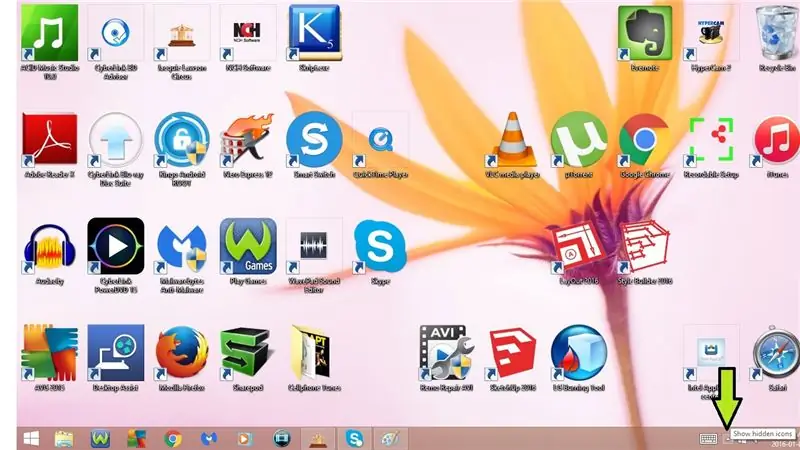
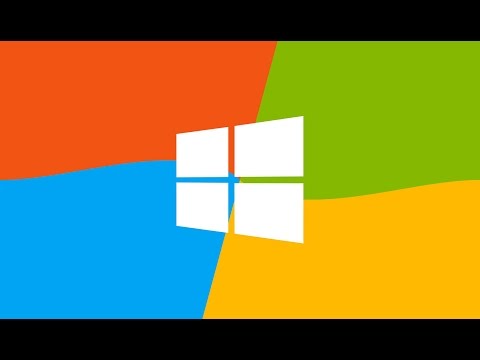
נמאס לך להתבקש לשדרג לחלונות 10 כל הזמן? אל תדאג, אתה יכול להיפטר מההודעות המעצבנות האלה לתמיד, אני אראה לך איך
אנא הירשם לערוץ שלי
תודה:)
שלב 1: Windows 8/8.1: חלק 1
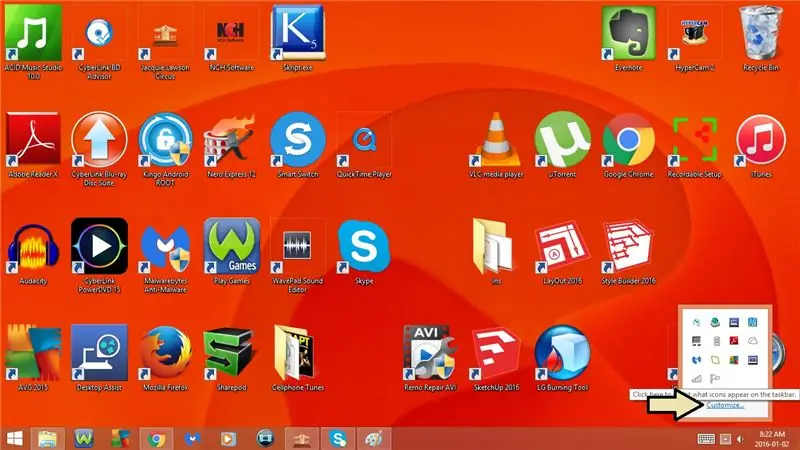
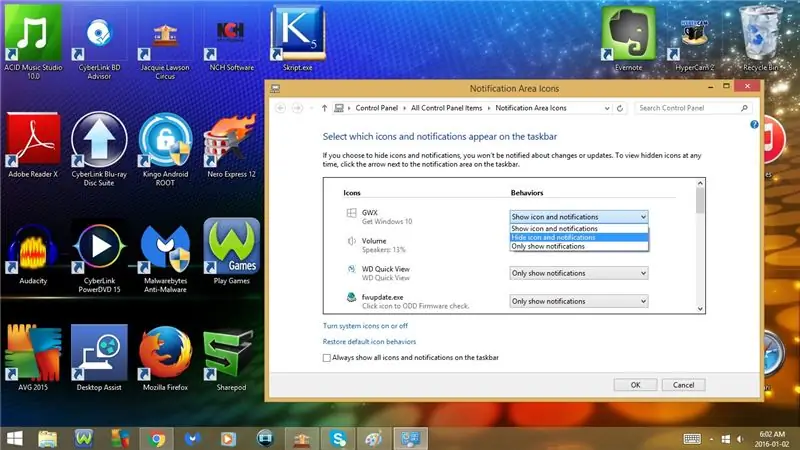
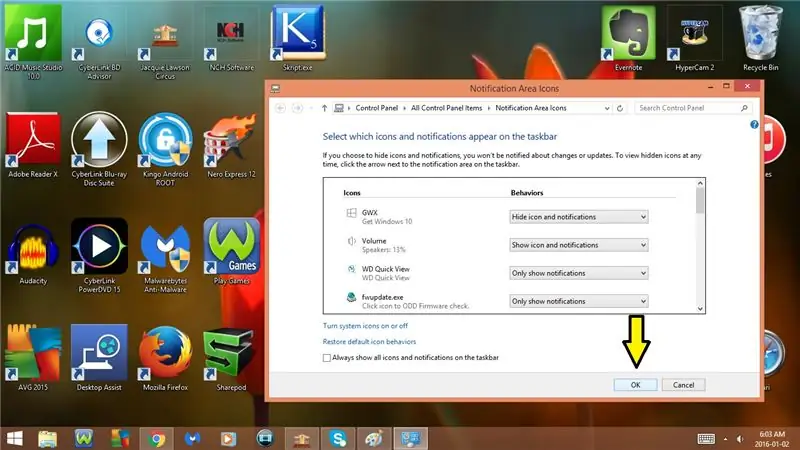
שיטה מס '1: להיפטר מהודעות באופן זמני
1. לחץ על החץ הצג סמלים מוסתרים בפינה הימנית התחתונה
2. עבור להתאמה אישית
3. שנה את אופן הפעולה של GWX לסמל הסתרה והודעות
שיטה זו תיפטר מההודעות בזמן השימוש במחשב, אולם ההודעות יחזרו שוב ברגע שתפעיל מחדש את המחשב
4. לחץ על אישור
שיטה מס '2: להיפטר מהודעות לצמיתות
1. פתח את מנהל המשימות
- פתח סרגל צד
- עבור אל חיפוש
- הקלד את מנהל המשימות
- לחץ על הסמל כדי לפתוח אותו
2. ודא שאתה בכרטיסייה תהליכים
אמור להיות הכרטיסייה הראשונה
3. גלול למטה וחפש את GWX
צריך להיות תחת תהליכי רקע
4. בחר GWX
5. לחץ על סיום משימה
6. סגור את מנהל המשימות
שלב 2: Windows 8/8.1: חלק 2
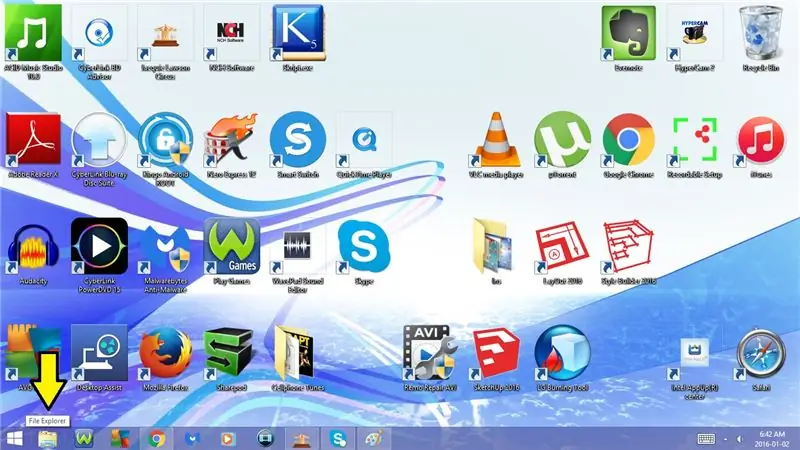
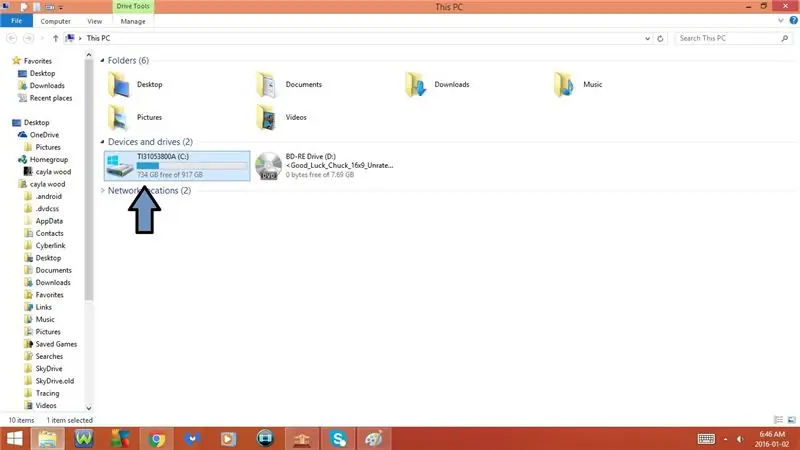
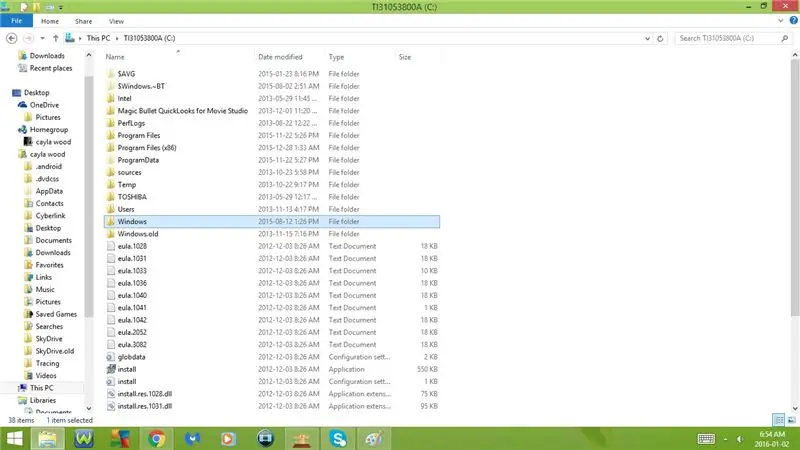
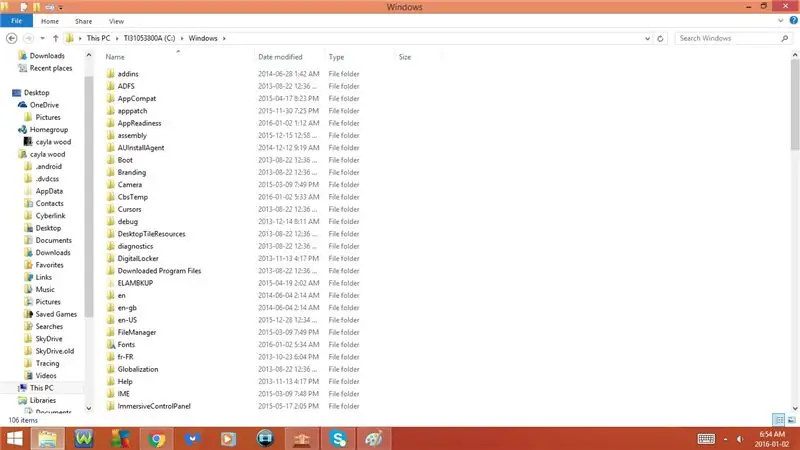
7. מחק את העדכון
- פתח את סייר הקבצים
- עבור לכונן C
- עבור אל תיקיית Windows
- גלול מטה
- עבור אל תיקיית System32 או SysWOW64
- אם יש לך מחשב 32 ביט, עבור אל תיקיית System32
- אם יש לך מחשב 64 ביט, עבור אל תיקיית SysWOW64
- גלול מטה
- עבור אל תיקיית GWX
- נכון קלק
- בחר מחק
- ייתכן שתקבל הודעה שנדחתה על גישה לתיקייה
- אם תקבל הודעה זו, יהיה עליך לקחת את הבעלות על התיקייה ולהעניק לעצמך הרשאות וזכויות שליטה מלאות
לחץ על ביטול
שלב 3: Windows 8/8.1: חלק 3
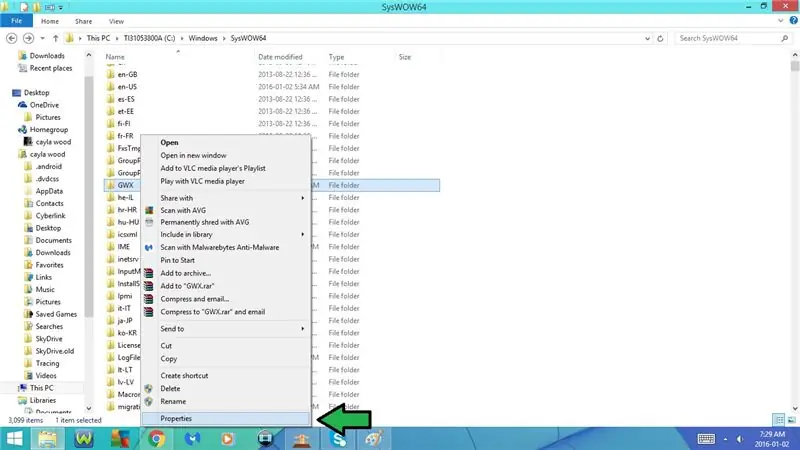
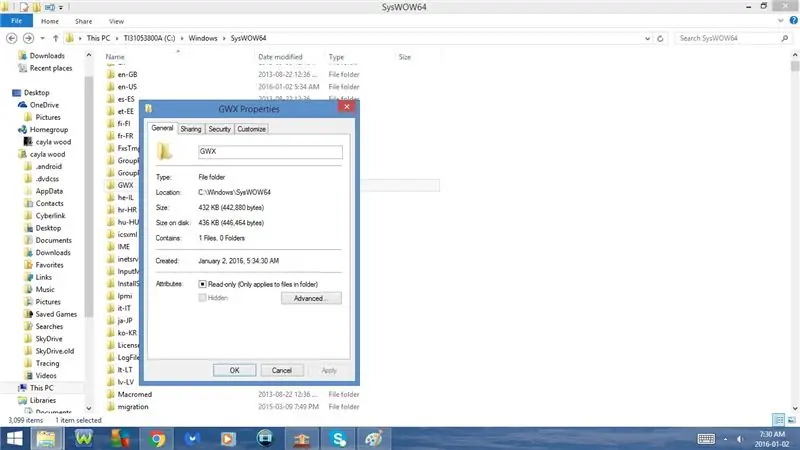
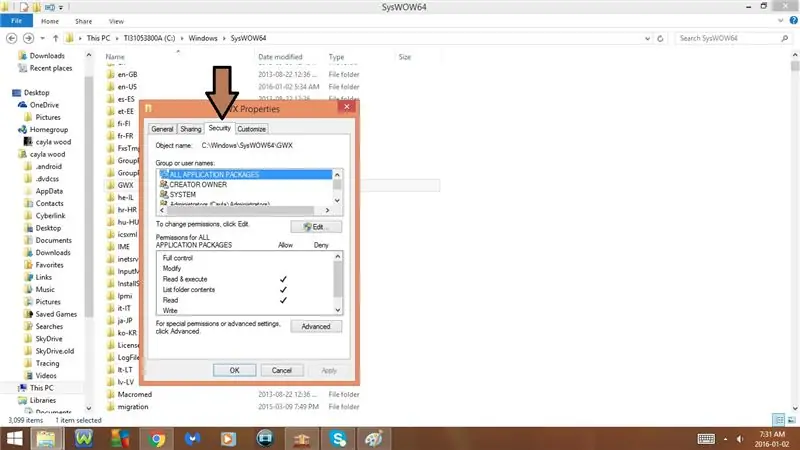
8. קח בעלות על תיקיית GWX
- קליק ימני על תיקיית GWX
- בחר מאפיינים
- עבור לכרטיסייה אבטחה
- צריך להיות כרטיסייה 3
- לחץ על מתקדם
- לחץ על שנה
- לחץ על מתקדם
- לחץ על מצא כעת
- בחר את שם המשתמש שלך
- עבור מחשבים מסוימים ייתכן שיהיה עליך לבחור מנהל מערכת במקום שם המשתמש שלך
- לחץ על אישור
- לחץ שוב על אישור
- סמן את החלף הבעלים במכלי משנה וחפצים
- לחץ על החל
- לחץ על אישור
- לחץ על אישור
- לחץ על Ok agian
שלב 4: Windows 8/8.1: חלק 4
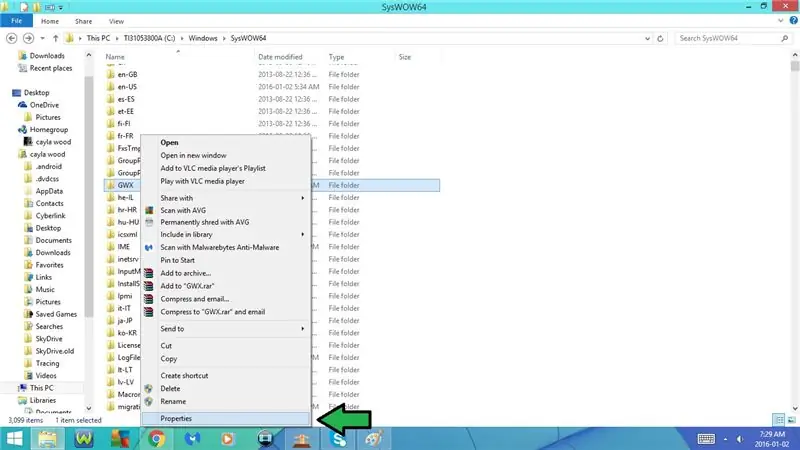
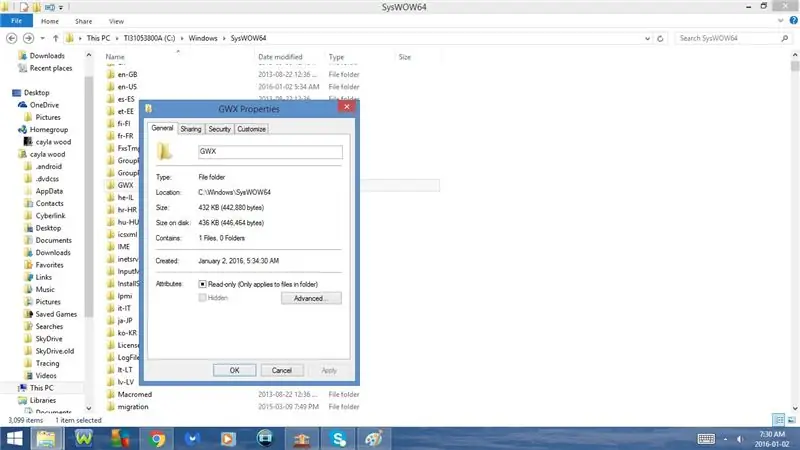
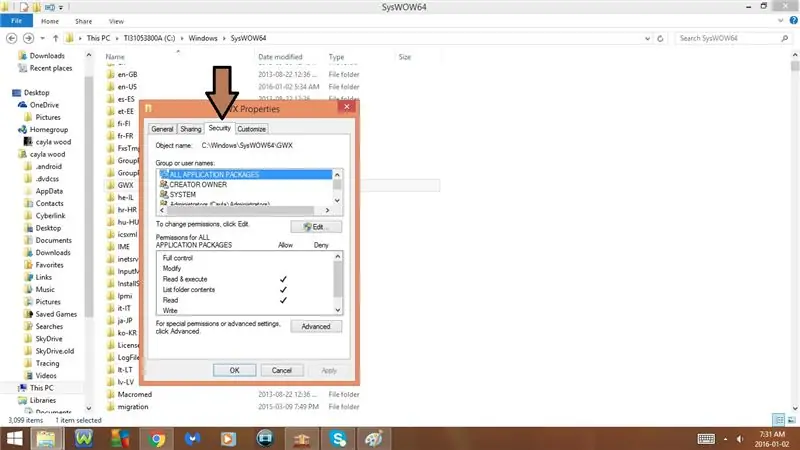
9. העניק לעצמך הרשאות ושליטה מלאה בתיקיית GWX
- קליק ימני על תיקיית GWX
- בחר מאפיינים
- בחר בכרטיסייה אבטחה
- לחץ על ערוך
- בחר את שם המשתמש שלך
- עבור מחשבים מסוימים ייתכן שיהיה עליך לבחור מנהל מערכת במקום שם המשתמש שלך
- וודא שההרש מסומן ליד שליטה מלאה
- לחץ על החל
- לחץ על כן
- לחץ על אישור
- לחץ שוב על אישור
10. מחק את תיקיית GWX
- קליק ימני על תיקיית GWX
- בחר מחק
- לחץ על כן
- חלון סגור
11. מחק את תיקיית GWX מסל המיחזור
- לחץ פעמיים על סמל סל המיחזור בשולחן העבודה שלך
- בחר את תיקיית GWX
- מקש ימני
- בחר מחק
- לחץ על כן
- סגור את סל Recylce
שלב 5: Windows 8/8.1: חלק 5
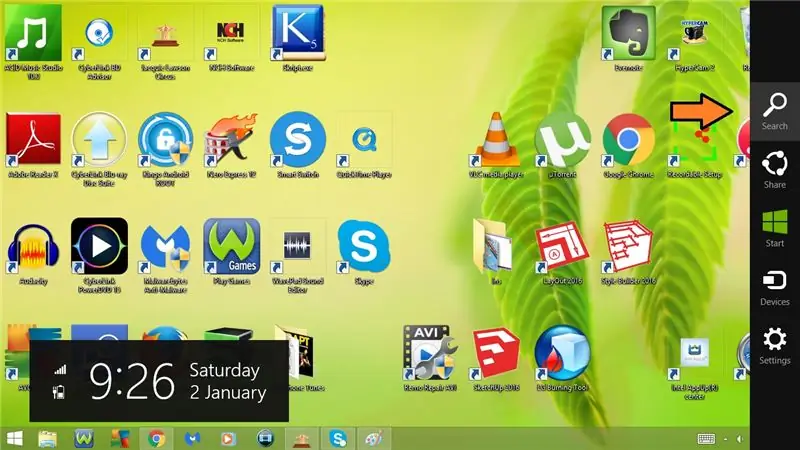
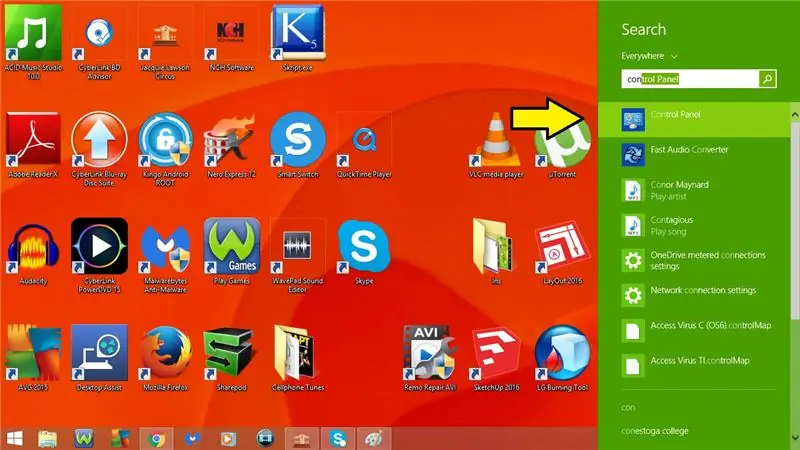
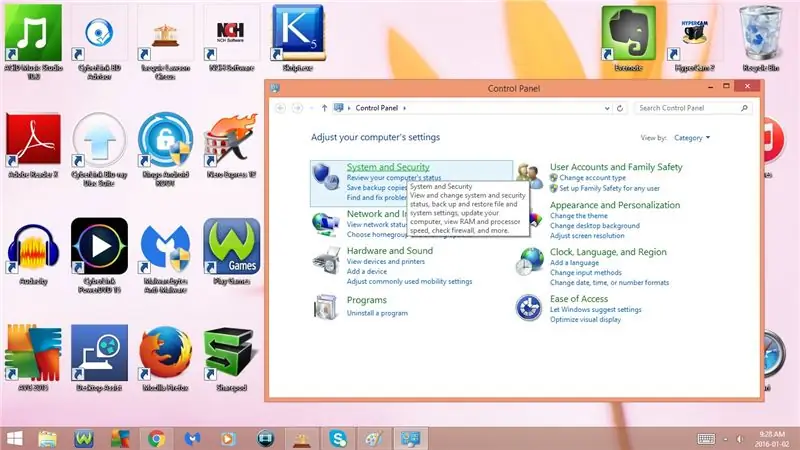
12. הסר את ההתקנה של העדכון
פתח את לוח הבקרה
- פתח את סרגל הצד
- לך לחפש
- הקלד בלוח הבקרה
- לחץ על הסמל כדי לפתוח אותו
- עבור אל מערכת ואבטחה
- עבור אל Windows Update
- לחץ על עדכונים מותקנים
- גלול מטה אל Microsoft Windows
- בחר KB3035583
- מקש ימני
- בחר הסר התקנה
- לחץ על כן
- המתן עד שהעדכון יוסר
- אם תקבל הודעה המבקשת ממך הפעל מחדש כעת או הפעל מחדש מאוחר יותר, הקפד לבחור הפעל מחדש מאוחר יותר
סגור את החלון
13. שנה את הגדרות העדכון
פתח את לוח הבקרה
- עיין לשלב 12
- עבור אל מערכת ואבטחה
- עבור אל Windows Update
- לחץ על שנה הגדרות
- שנה עדכונים חשובים מהתקנת עדכונים באופן אוטומטי להורדת עדכונים אך תן לי לבחור אם להתקין אותם או בדוק אם קיימים עדכונים אך תן לי לבחור אם להוריד ולהתקין אותם.
- הורד עדכונים אבל תן לי לבחור אם להתקין אותם היא האפשרות הקלה ביותר
- לחץ על אישור
- סגור את החלון
14. הפעל מחדש את המחשב
- פתח את סרגל הצד
- בחר הגדרות
- לחץ על כוח
- בחר הפעלה מחדש
- לאחר שתפעיל מחדש את המחשב, הסמל וההודעות אמורים להיעלם לחלוטין
שלב 6: Windows 7: חלק 1
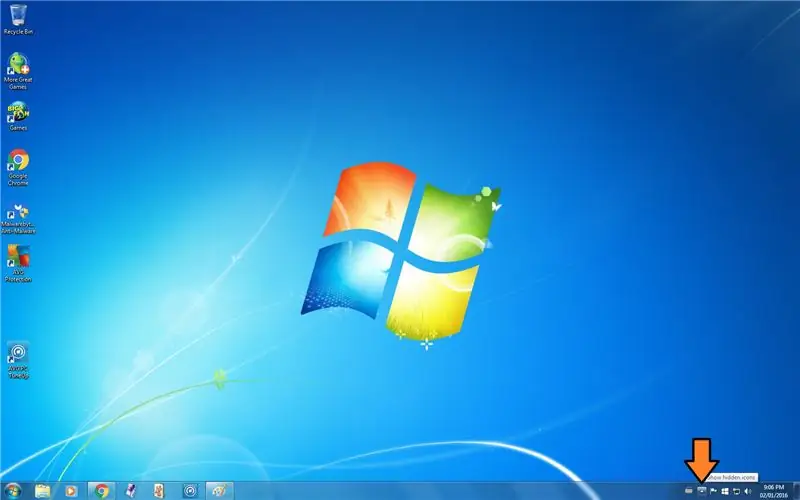
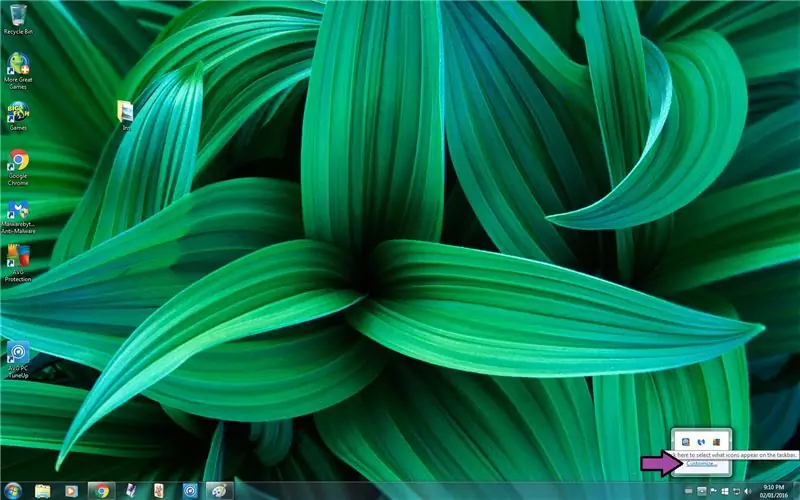
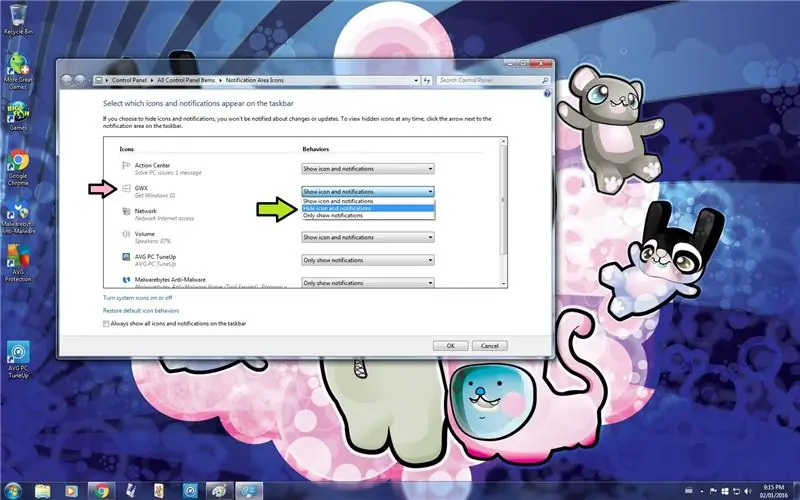
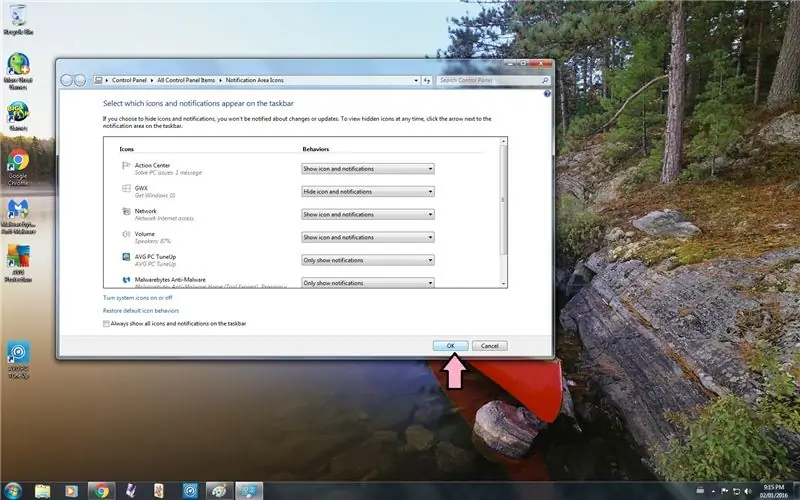
שיטה מס '1: להיפטר מהודעות באופן זמני
1. לחץ על החץ הצג סמלים מוסתרים בפינה הימנית התחתונה
2. עבור להתאמה אישית
3. שנה את אופן הפעולה של GWX מהצג סמל והודעות לסמל הסתרה והתראות
שיטה זו תיפטר מההודעות בזמן השימוש במחשב, אולם ההודעות יחזרו שוב ברגע שתפעיל מחדש את המחשב
4. לחץ על אישור
שיטה מספר 2: להיפטר מהודעות לצמיתות
1. פתח את מנהל המשימות
- פתח את תפריט התחל
- עבור אל חיפוש
- הקלד את מנהל המשימות
- לחץ על הצג תהליכים פועלים עם מנהל המשימות כדי לפתוח אותו
2. עבור לכרטיסייה תהליכים
צריכה להיות הכרטיסייה השנייה
3. בחר GWX.exe
4. לחץ על סיום תהליך
5. לחץ שוב על סיום תהליך
6. סגור את מנהל המשימות
שלב 7: Windows 7: חלק 2
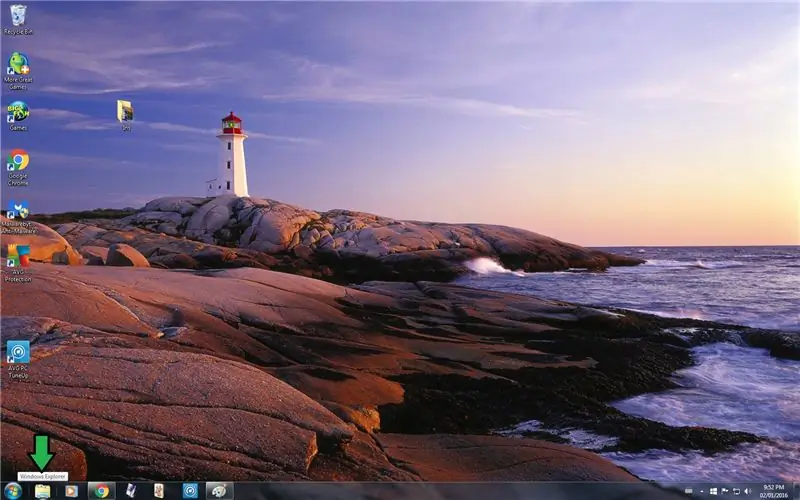
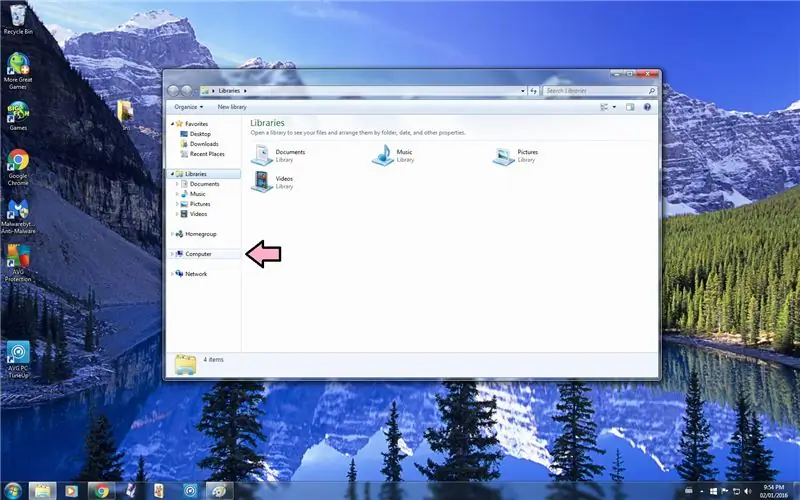
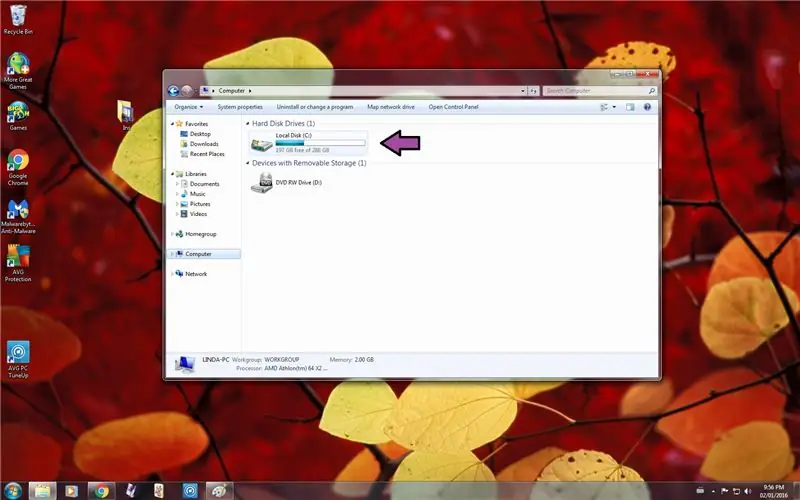
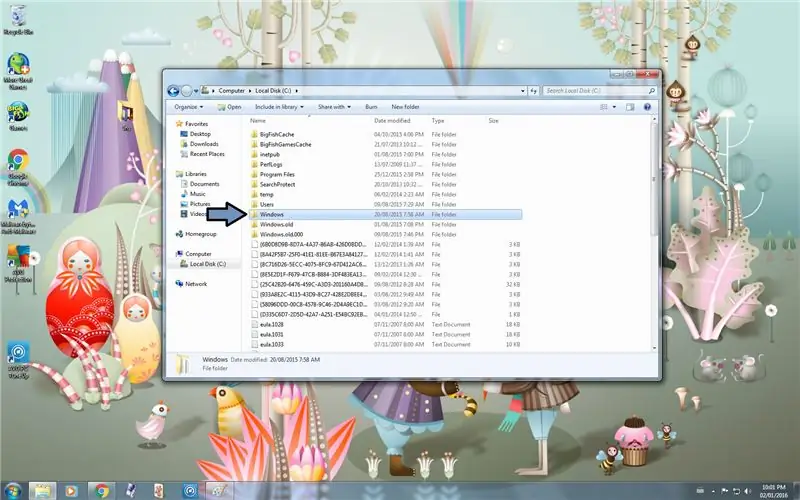
7. מחק את העדכון
- פתח את סייר Windows
- לך למחשב
- בחר בכונן C
- לחץ פעמיים על כונן C כדי לפתוח אותו
- עבור אל תיקיית Windows
- גלול מטה
- עבור אל תיקיית System32 או SysWOW64
- אם יש לך מחשב 32 ביט, עבור אל תיקיית System32
- אם יש לך מחשב 64 ביט, עבור אל תיקיית SysWOW64
- גלול מטה
- עבור אל תיקיית GWX
- מקש ימני
- בחר מחק
- ייתכן שתקבל הודעה שנדחתה על גישה לתיקייה
- אם תקבל הודעה זו, יהיה עליך לקחת את הבעלות על התיקייה ולהעניק לעצמך הרשאות וזכויות שליטה מלאות
לחץ על ביטול
שלב 8: Windows 7: חלק 3
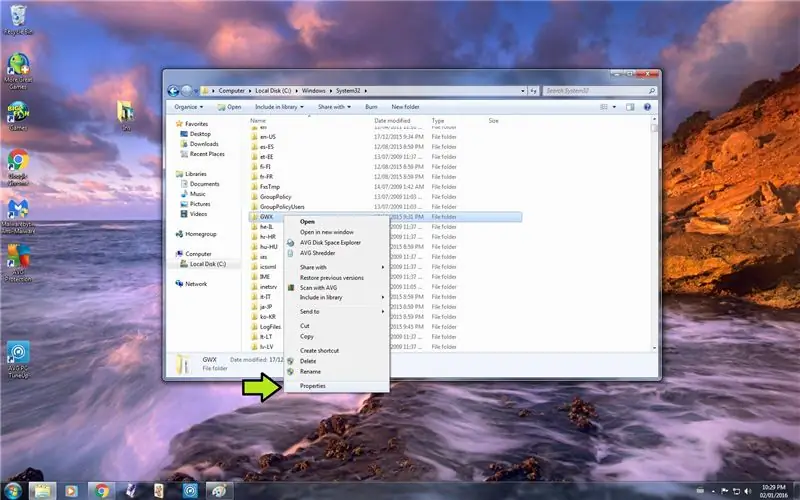
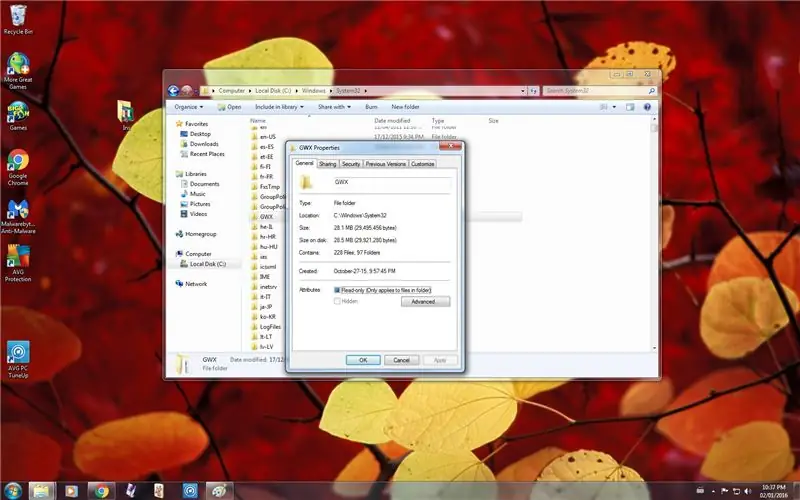
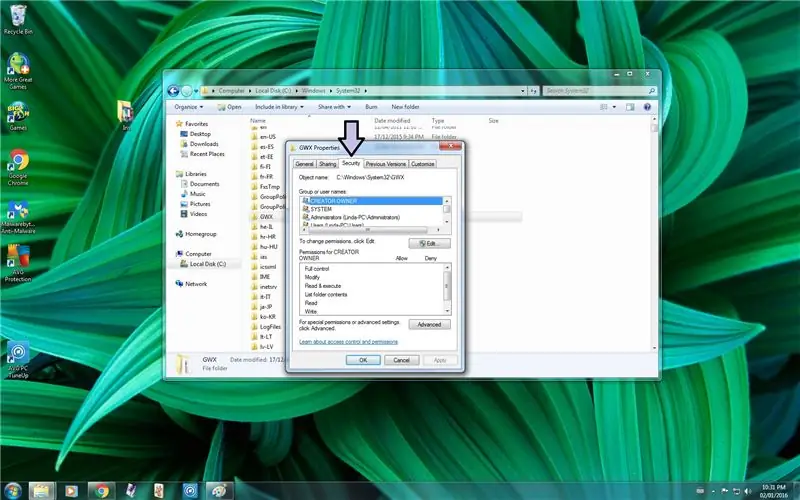
8. קח בעלות על תיקיית GWX
- קליק ימני על תיקיית GWX
- בחר מאפיינים
- עבור לכרטיסייה אבטחה
- אמור להיות הכרטיסייה השלישית
- לחץ על מתקדם
- עבור לכרטיסייה בעלים
- אמור להיות הכרטיסייה השלישית
- לחץ על ערוך
- סמן את החלף הבעלים במכשירי משנה וחפצים
- בחר את שם המשתמש שלך
- עבור מחשבים מסוימים ייתכן שיהיה עליך לבחור מנהל מערכת במקום שם המשתמש שלך
- לחץ על החל
- לחץ על אישור
- לחץ שוב על אישור
- לחץ על אישור
- לחץ שוב על אישור
שלב 9: Windows 7: חלק 4
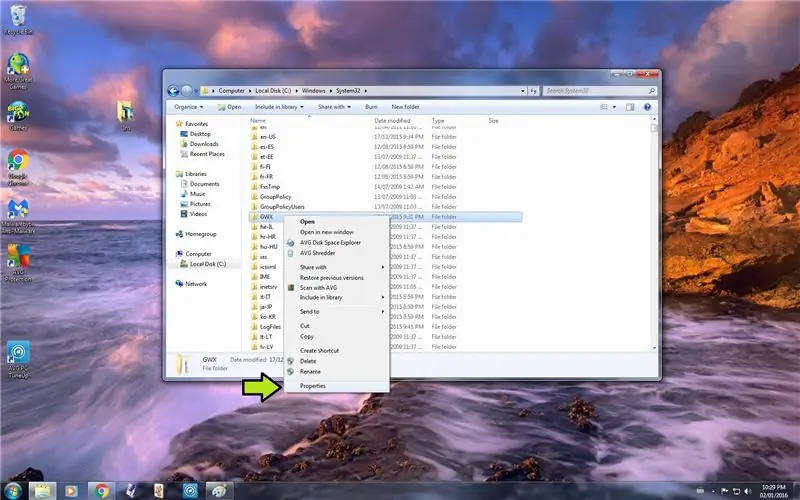
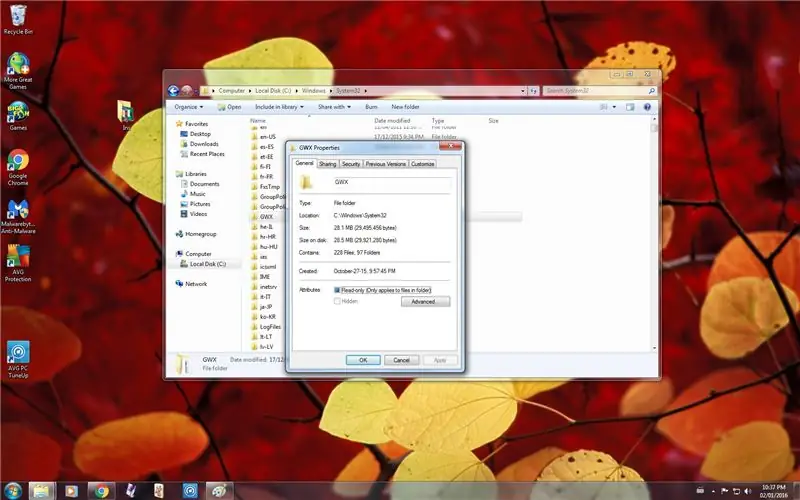
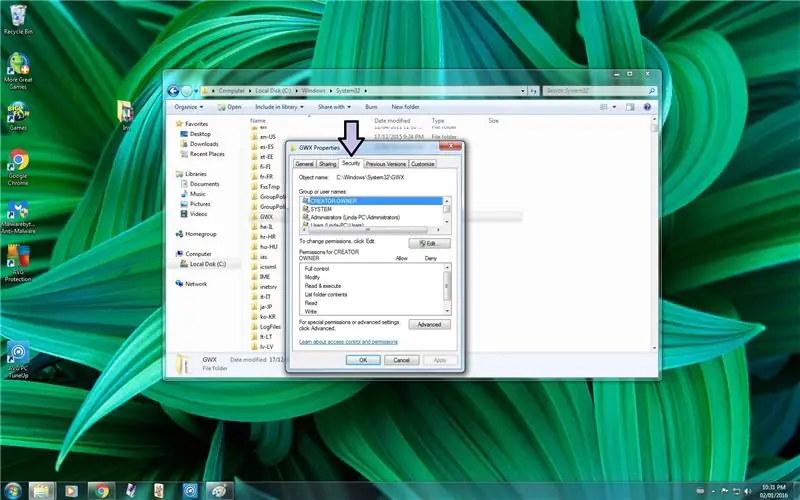
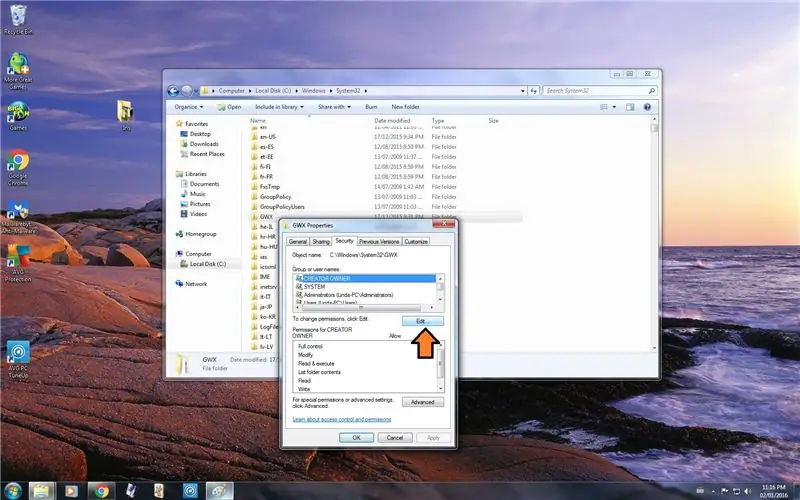
9. העניק לעצמך הרשאות ושליטה מלאה בתיקיית GWX
- קליק ימני על תיקיית GWX
- בחר מאפיינים
- עבור לכרטיסייה אבטחה
- אמור להיות הכרטיסייה השלישית
- לחץ על ערוך
- בחר את שם המשתמש שלך
- עבור מחשבים מסוימים ייתכן שיהיה עליך לבחור מנהל מערכת במקום שם המשתמש שלך
- סמן את האפשר לאפשר שליטה מלאה
- לחץ על החל
- לחץ על כן
- לחץ על אישור
- לחץ שוב על אישור
10. מחק את תיקיית GWX
- קליק ימני על תיקיית GWX
- בחר מחק
- לחץ על כן
- ייתכן שתקבל הודעה שנדחתה על גישה לתיקייה
- אם אתה מקבל הודעה זו, לחץ על המשך
סגור את החלון
11. מחק את תיקיית GWX מסל המיחזור
- לחץ פעמיים על סמל סל המיחזור בשולחן העבודה שלך
- בחר את תיקיית GWX
- מקש ימני
- בחר מחק
- לחץ על כן
- ייתכן שתקבל הודעה שנדחתה על גישה לתיקייה
- אם אתה מקבל הודעה זו, לחץ על המשך
סגור את סל המיחזור
שלב 10: Windows 7: חלק 5
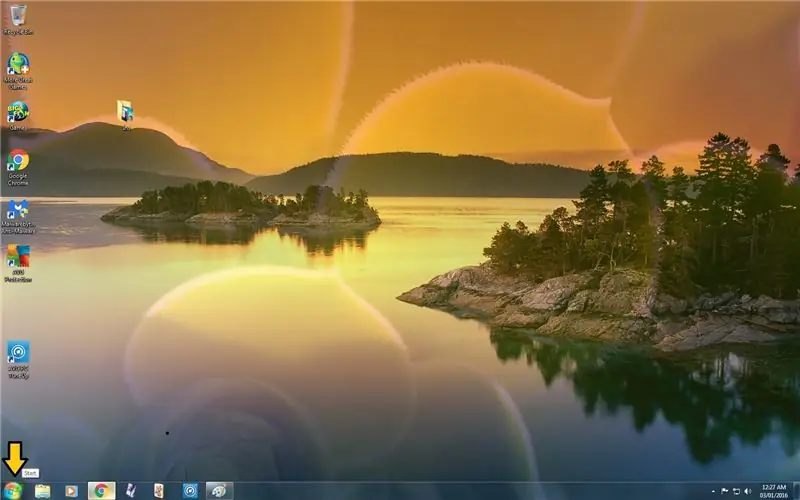
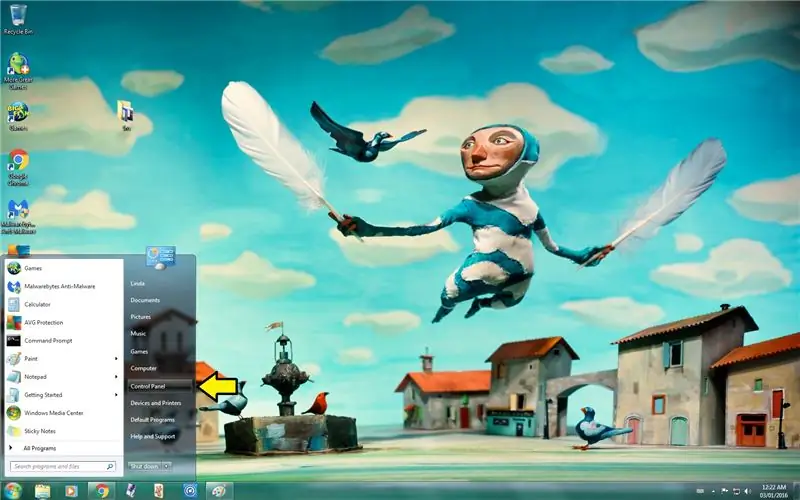
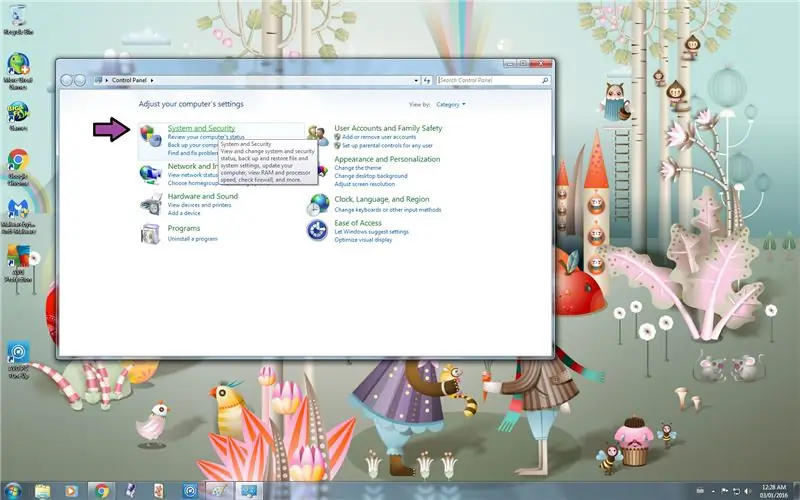
12. הסר את ההתקנה של העדכון
פתח את לוח הבקרה
- פתח את תפריט התחל
- בחר לוח בקרה
- עבור אל מערכת ואבטחה
- עבור אל Windows Update
- לחץ על עדכונים מותקנים
- גלול מטה אל Microsoft Windows
- בחר KB3035583
- מקש ימני
- בחר הסר התקנה
- לחץ על כן
- המתן עד שהעדכון יוסר
- אם תקבל הודעה המבקשת ממך להפעיל מחדש כעת או להפעיל מחדש מאוחר יותר, הקפד לבחור הפעל מחדש מאוחר יותר
סגור את החלון
13. שנה את הגדרות העדכון
פתח את לוח הבקרה
- עיין לשלב 12
- עבור אל מערכת ואבטחה
- עבור אל Windows Update
- לחץ על שנה הגדרות
- שנה עדכונים חשובים מהתקנת עדכונים באופן אוטומטי להורדת עדכונים אך תן לי לבחור אם להתקין אותם או בדוק אם קיימים עדכונים אך תן לי לבחור אם להוריד ולהתקין אותם.
- הורד עדכונים אבל תן לי לבחור אם להתקין אותם היא האפשרות הקלה ביותר
- לחץ על אישור
- סגור את החלון
14. הפעל מחדש את המחשב
- פתח את תפריט התחל
- העבר את העכבר מעל החץ ליד כיבוי
- בחר הפעלה מחדש
- לאחר שתפעיל מחדש את המחשב, הסמל וההודעות אמורים להיעלם לחלוטין
מוּמלָץ:
שליחת הודעות SMS אם מתגלה עשן (Arduino+GSM SIM900A: 5 שלבים

שליחת הודעות SMS אם יתגלה עשן (Arduino+GSM SIM900A: שלום לכולם! בהוראה הראשונה שלי אני אעשה אזעקת גז שתשלח הודעה למשתמש אם זיהוי זיהום. זה יהיה אב טיפוס פשוט באמצעות Arduino, מודול GSM ואלקטרוכימי. חיישן עשן. בעתיד ניתן להרחיב את זה ל
מסך שליח מבוקר Bluetooth -- 16x2 LCD -- Hc05 -- פשוט -- לוח הודעות אלחוטי: 8 שלבים

מסך שליח מבוקר Bluetooth || 16x2 LCD || Hc05 || פשוט || לוח הודעות אלחוטי: …………………………. אנא הירשם לערוץ היוטיוב שלי לסרטונים נוספים …… ………………………………… לוח המודעות משמש לעדכון אנשים במידע חדש או אם אתה רוצה לשלוח הודעה בחדר או בחלל
שלח הודעות ThingSpeak ל- Mi Band 4: 6 שלבים

שלח התראות ThingSpeak ל- Mi Band 4: מאז שקניתי את ה- Mi Band 4 של Xiaomi, חשבתי על האפשרות לעקוב אחר נתונים מתחנת מזג האוויר שלי הזמינים ב- ThingSpeak דרך Mi Band 4. עם זאת, לאחר מחקר, גיליתי כי היכולות של Mi Band 4 ar
לִשְׁדוֹד. עוזר הודעות טלפון: 13 שלבים

לִשְׁדוֹד. עוזר התראות טלפונים: עוזר התראות טלפון שולחני הכולל (R.O.B.) חבר הפעלה רובוטי
כיצד להיפטר מהטיפש " .hex אין קובץ כזה " שגיאה בעת העלאת Arduino !: 4 שלבים

כיצד להיפטר מהטיפש " .hex אין קובץ כזה " שגיאה בעת העלאת Arduino !: הוראה זו תיתן לך הוראות שלב אחר שלב כיצד להכין Arduino Diecemella למעשה להעלות קוד מבושל, במקום רק דוגמאות ב- Windows XP
